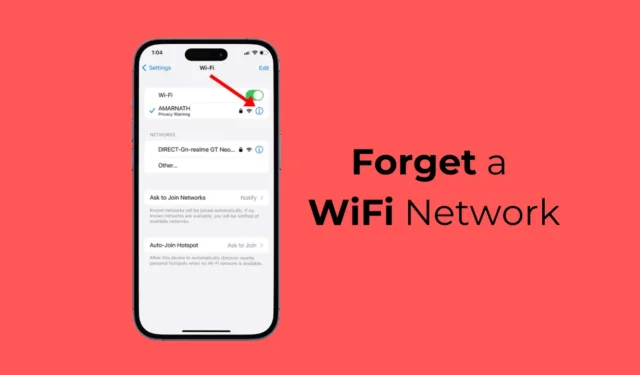
Wie Android speichert auch Ihr iPhone alle WLAN-Netzwerke, mit denen Sie eine Verbindung herstellen. Diese Funktion ist tatsächlich sehr hilfreich, da sie in Zukunft einen einfacheren Zugriff auf diese Netzwerke ermöglicht.
Das einzige Problem beim Speichern der WLAN-Netzwerke durch das iPhone besteht darin, dass es möglicherweise versucht, eine Verbindung zu dem Netzwerk herzustellen, mit dem Sie einmal verbunden waren, selbst wenn Sie den Standort gewechselt haben. Dies verringert nicht nur die Akkulaufzeit, sondern verlängert auch die Verbindungszeit.
Wenn Sie also nicht möchten, dass sich Ihr iPhone erneut mit einem bestimmten WLAN-Netzwerk verbindet, können Sie das Netzwerk leicht vergessen. Das Vergessen eines WLAN-Netzwerks kann sogar bei der Behebung verschiedener Verbindungsprobleme hilfreich sein.
So vergessen Sie ein WLAN-Netzwerk auf einem iPhone
Sie könnten auch andere Gründe haben, zum Beispiel, dass Sie nie möchten, dass Ihr iPhone automatisch eine Verbindung zu einem kompromittierten WLAN-Netzwerk herstellt. Was auch immer der Grund sein mag, ein WLAN-Netzwerk auf einem iPhone zu vergessen ist ganz einfach. Befolgen Sie einfach einige einfache Schritte, die wir unten beschrieben haben.
1. Vergessen Sie ein WLAN-Netzwerk auf dem iPhone
Bei dieser Methode verwenden wir die iPhone-Einstellungen-App, um ein WLAN-Netzwerk zu löschen. Hier sind einige einfache Schritte, die Sie befolgen müssen, um ein WLAN-Netzwerk auf Ihrem iPhone zu vergessen.
1. Starten Sie die Einstellungen- App auf Ihrem iPhone.
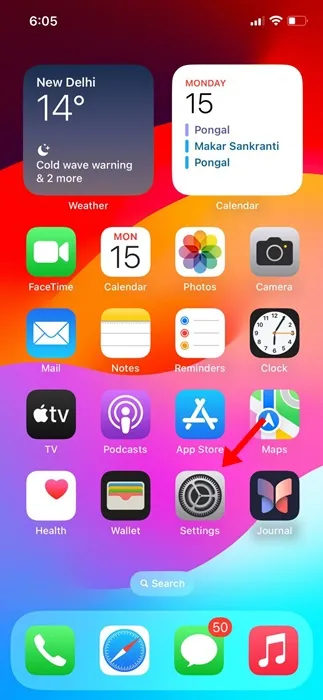
2. Wenn die App „Einstellungen“ geöffnet wird, tippen Sie auf WLAN .
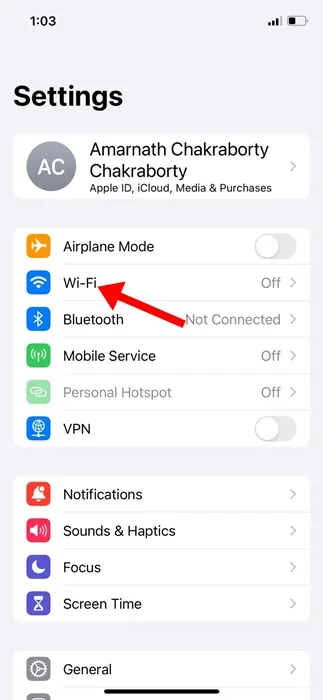
3. Jetzt finden Sie alle WLAN-Netzwerke, mit denen Sie einmal verbunden waren.
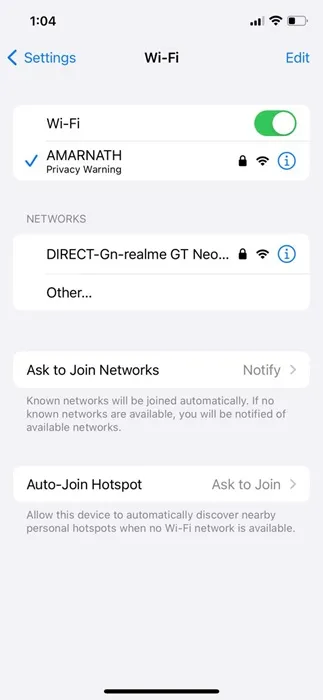
4. Tippen Sie einfach auf die Schaltfläche (i) neben dem WLAN-Netzwerknamen, den Sie löschen möchten.
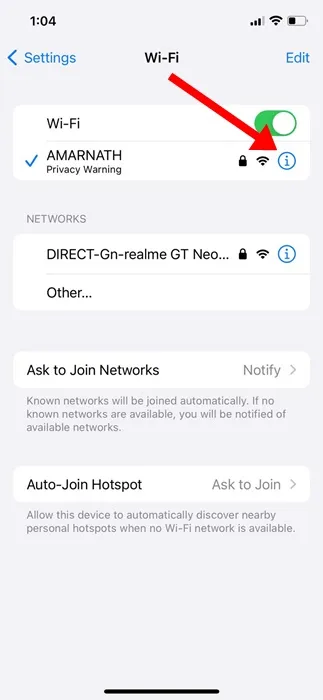
5. Tippen Sie im nächsten Bildschirm auf die Option „Dieses Netzwerk vergessen“ .
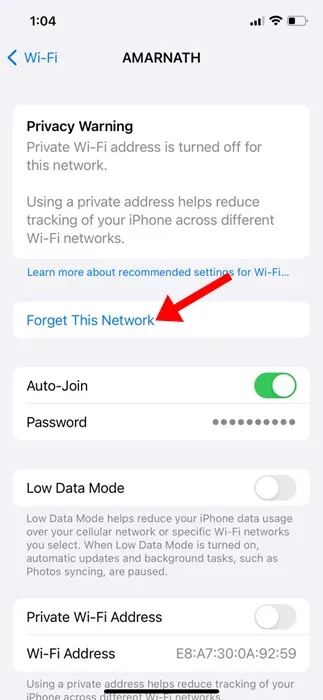
6. Tippen Sie in der Bestätigungsaufforderung auf die Schaltfläche „Vergessen“ .
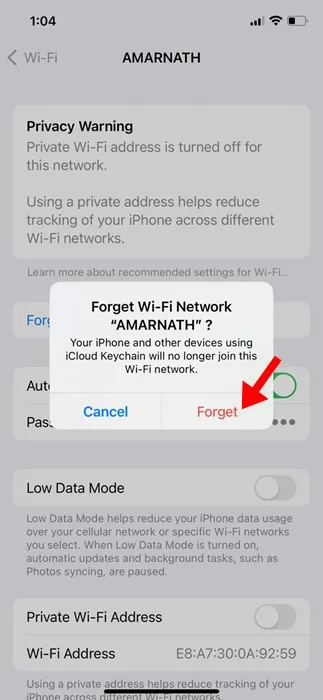
Das ist es! So können Sie über die Einstellungen ein WLAN-Netzwerk auf Ihrem iPhone vergessen.
2. So stoppen Sie die automatische Verbindung zum WLAN-Netzwerk auf dem iPhone
Wenn Sie ein WLAN-Netzwerk nicht vergessen möchten, deaktivieren Sie die Funktion „Auto-Join“ für dieses bestimmte Netzwerk. Auf diese Weise verbindet sich Ihr iPhone nicht automatisch mit dem Netzwerk, in dem Sie nicht sein möchten. So stoppen Sie die automatische Verbindung zum WLAN-Netzwerk auf Ihrem iPhone.
1. Starten Sie die Einstellungen- App auf Ihrem iPhone.
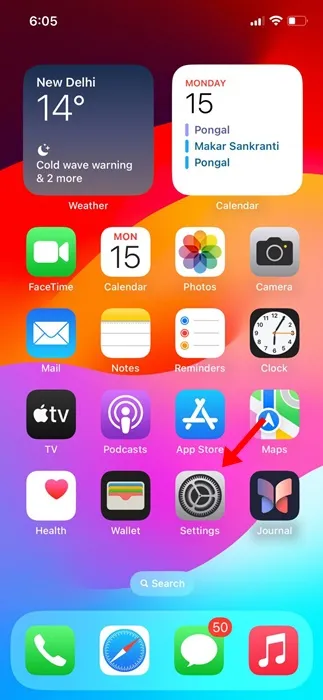
2. Wenn die App „Einstellungen“ geöffnet wird, tippen Sie auf „ WLAN“ .
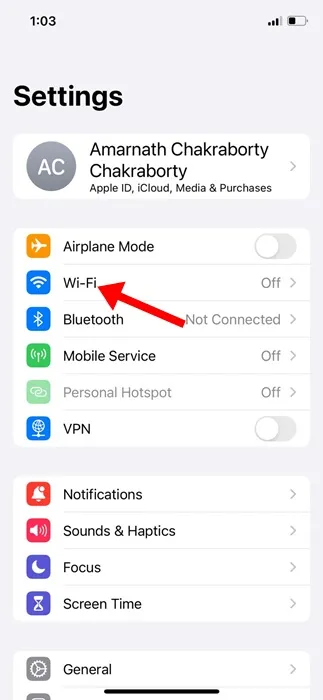
3. Tippen Sie anschließend auf das (i) neben dem WLAN-Netzwerk, für das Sie die automatische Verbindung deaktivieren möchten.
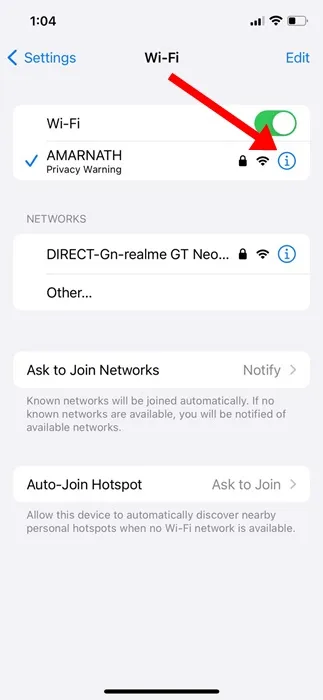
4. Deaktivieren Sie auf dem nächsten Bildschirm die Option „Auto-Join“ .
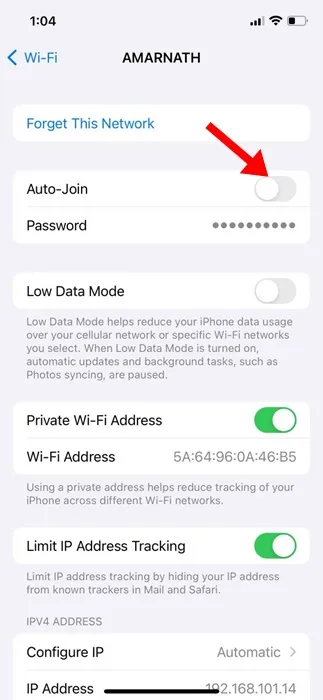
Das ist es! Dadurch wird verhindert, dass Ihr iPhone automatisch eine Verbindung zu diesem bestimmten WLAN-Netzwerk herstellt.
3. So stellen Sie die Verbindung zu einem WLAN-Netzwerk auf einem iPhone wieder her
Wenn Sie Ihre Meinung geändert haben und planen, sich wieder mit einem WLAN-Netzwerk zu verbinden, das Sie vergessen haben, müssen Sie diese Schritte befolgen. So stellen Sie auf einem iPhone wieder eine Verbindung zu einem vergessenen WLAN-Netzwerk her.
1. Starten Sie die App „Einstellungen“ und tippen Sie auf „WLAN“ .
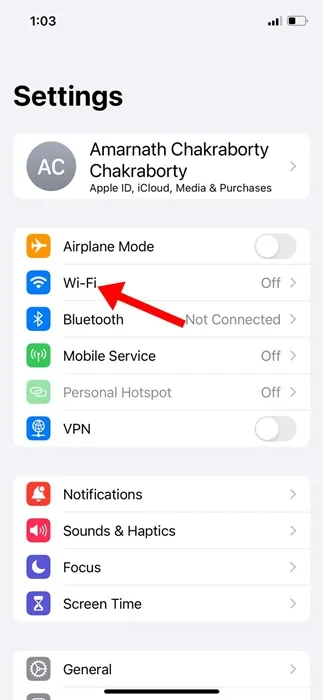
2. Suchen Sie auf dem WLAN-Bildschirm das Netzwerk, mit dem Sie eine Verbindung herstellen möchten.
3. Tippen Sie auf das WLAN-Netzwerk und geben Sie das WLAN-Netzwerkkennwort ein . Wenn Sie fertig sind, tippen Sie oben rechts auf „Beitreten“.
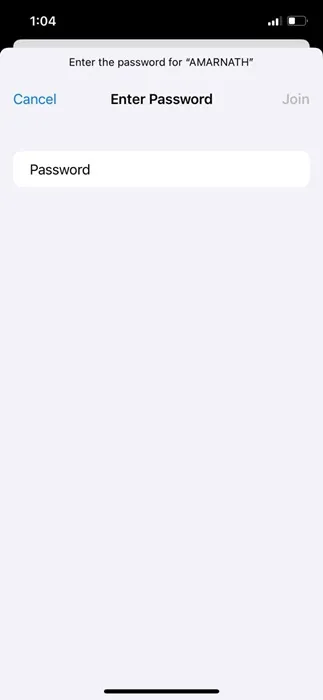
Das ist es! Dadurch werden Sie wieder mit dem WLAN-Netzwerk verbunden. Sobald die Verbindung hergestellt ist, merkt sich Ihr iPhone wieder das WLAN-Netzwerk.
Dies sind also einige einfache Schritte, um ein WLAN-Netzwerk auf einem iPhone zu vergessen. Wir haben auch die Schritte zum Deaktivieren der automatischen Verbindung zu WLAN-Netzwerken auf iPhones geteilt. Lassen Sie uns wissen, wenn Sie weitere Hilfe benötigen, um ein WLAN-Netzwerk auf Ihrem iPhone zu vergessen.




Schreibe einen Kommentar